Neka vaš 3D printer radi glatko – uz automatsko izbacivanje, redove čekanja za ispis i beskrajne petlje!
Započnite odmah! Ako imate Klipper pisač, sve je nevjerojatno jednostavno jer su ove značajke integrirane izravno u integrirani Klipper softver. Međutim, često se zanemaruju.
U ovom uputstvu koristit ćemo Orca Slicer, ali radit će s bilo kojim rezačem po vašem izboru.
‼️ UPOZORENJE ‼️ UPOZORENJE ‼️ UPOZORENJE ‼️ UPOZORENJE ‼️
Sljedeće upute odnose se na uređivanje G-koda i integriranog softvera. Ako ovdje napravite pogreške, možete oštetiti pisač. Od sada nadalje djelujete na vlastitu odgovornost!
‼️ UPOZORENJE ‼️ UPOZORENJE ‼️ UPOZORENJE ‼️ UPOZORENJE ‼️
Postavljanje reda čekanja za ispis
Otvorite Orca Slicer i idite na postavke uređaja. Zatim u alatnoj traci s lijeve strane idite na opcije uređaja (za Mainsail) ili konfiguraciju (za Fluidd). Otvorite datoteku moonraker.conf i dodajte sljedeće:
[red_zadataka]
učitavanje_pri_pokretanju: Istina
automatski_prijelaz: True
kašnjenje_prijelaza_posla: 10
job_transition_gcode: CLEAR_BED
Također provjerite je li uključeno sljedeće:
[upravitelj_datoteka]
queue_gcode_uploads: True
enable_object_processing: False
Spremite datoteku i ponovno pokrenite sustav.
Ovim se postavlja red čekanja – jedan zadatak ispisa automatski slijedi sljedeći. To je upravo ono što rade prva dva retka. Prijelazno kašnjenje omogućuje pauzu od 10 sekundi između zadataka ispisa – naravno, ovu vrijednost možete prilagoditi po želji. Takozvani prijelazni G-kod je G-kod koji se izvršava između dva zadatka ispisa. Ovdje trebate odrediti da pisač automatski izbacuje dovršeni ispis prije nego što započne sljedeći.
Sada se vratite na računalo i otvorite datoteku gcode_macro.cfg. Dodajte sljedeće:
[gcode_macro CLEAR_BED]
G-kod:
M190 S30 #pričekajte da temperatura kreveta bude 30
G91 #relativno pozicioniranje
G1 Z10 #Podigni Z10
G90 #apsolutno pozicioniranje
G1 X110 Y218 F3000 #Pomaknite glavu za ispis u sredinu i natrag
G1 Z1 #Pomaknite glavu za ispis prema dolje
G90 #apsolutno pozicioniranje
G1 X110 Y1 Z1 F2400 #Pritisni Ispis isključen
Ova makronaredba prazni ploču za izradu između dva ispisa. Prva naredba čeka da se ploča ohladi na 30°C. Za nas je 30°C bila idealna temperatura. Koristili smo teksturiranu PEI ploču tvrtke 3DJake. Ako koristite drugu ploču ili filament, možda ćete trebati malo eksperimentirati. Za naša testiranja koristili smo isključivo naš 3DJake ecoPLA filament.
G91 aktivira relativno pozicioniranje, što znači da su sve sljedeće naredbe kretanja relativne u odnosu na trenutni položaj glave za ispis. S G1, glava za ispis se lagano pomiče prema gore i dalje od ispisanog dijela. Nakon toga, G90 se vraća na apsolutno pozicioniranje: glava za ispis se sada pomiče na fiksne XY koordinate u području ispisa, bez obzira na svoj trenutni položaj. Sljedeća naredba G1 pomiče glavu za ispis točno u središte X osi i natrag na rub područja ispisa brzinom od 3000 mm/min. Zatim se glava za ispis pomiče 1 mm niz podlogu naredbom G1, a posljednja naredba G90 gura gotov model naprijed.
To je to! Sada samo trebate pripremiti i ispisati jednu datoteku i odmah poslati sljedeću. Na stranici uređaja vidjet ćete da je red čekanja pokrenut. Čim je prvi ispis završen, makro CLEAR_BED se automatski aktivira. Pisač zatim čeka da se krevet ohladi na 30 °C, a zatim uklanja model. Bez ikakvog napora s vaše strane!
Ponavljanje ispisa u beskonačnoj petlji
U redu, vidjeli smo što možemo učiniti s redovima ispisa. Ali što ako želite ispisati istu datoteku više puta? Za to služi naredba SD_LOOP.
Da biste to učinili, jednostavno idite u datoteku printer.cfg i negdje umetnite odjeljak [sdcard_loop] – točna lokacija nije bitna. To vam u biti omogućuje ispis u petlji. Sada vam je potrebna samo odgovarajuća naredba G-koda za pokretanje cijelog procesa. Najbolji način za to je izravno u rezaču – preporučujemo da za to stvorite vlastiti profil ispisa. To vam omogućuje jednostavno prebacivanje između „normalnog ispisa“ i „ponovljenog ispisa“.
U profilu pisača idite na G-kodove uređaja i u početni G-kod unesite sljedeće: SDCARD_LOOP_BEGIN COUNT=5. U tom slučaju, ispis će se ponoviti 5 puta. Naravno, možete prilagoditi broj - a ako želite da se ispis ponavlja beskonačno, jednostavno postavite COUNT=0.
Čak i ako ne koristite red čekanja za ispis, i dalje možete koristiti isti G-kod makro za brisanje ispisa. Imate dvije mogućnosti: možete kopirati sadržaj prethodno stvorenog makroa izravno u End-G-kod vašeg rezača ili jednostavno možete napisati naredbu CLEAR_BED u End-G-kod ako ste već stvorili makro u svom macro.cfg.
Vrlo važno: SDCARD_LOOP_END mora biti na kraju vašeg konačnog G-koda. Ovo je signal pisaču da petlja ovdje završava. Sve između SDCARD_LOOP_BEGIN COUNT=5 i SDCARD_LOOP_END se stoga ponavlja odgovarajuće često.
Sada spremite – i jednostavno počnite ispisivati. Ponovljeni ispis sada će se izvršiti automatski!
Nakon što je ispis završen, traka napretka ostaje na 99% sve dok temperatura ploče za izradu ne padne na 30°C. Tek tada se model automatski uklanja – i tada počinje sljedeći ispis.
Za prekid ciklusa nakon trenutnog ispisa, jednostavno upišite SDCARD_LOOP_DESIST u konzolu. U tom slučaju, sljedeći ispis neće započeti.
Marlin pisač
Što ako nemate Klipper pisač? Nema problema: možete učiniti nešto vrlo slično onome što smo upravo pokazali. Sve što trebate učiniti je prilagoditi konačni G-kod tako da pisač automatski izbacuje konačni ispis. Osnovna ideja je ista, ali vrijednosti se mogu razlikovati ovisno o modelu pisača.
Pogledajmo ih detaljnije:
M190 S30 #pričekajte da temperatura kreveta bude 30
G91 #relativno pozicioniranje
G1 Z10 #Podigni Z10
G90 #apsolutno pozicioniranje
G1 X110 Y218 F3000 #Pomaknite glavu za ispis u sredinu i natrag
G1 Z1 #Pomaknite glavu za ispis prema dolje
G90 #apsolutno pozicioniranje
G1 X110 Y1 Z1 F2400 #Pritisni Ispis isključen
Naredbe prikazane ovdje mogu se u osnovi koristiti za bilo koji pisač - ali budite oprezni: naredbe G1 za X i Y (retci 5 i 8) prikladne su samo za pisač K1 ili slične CoreXY pisače s istim rasponom ispisa.
Morate znati koliko je velik vaš radni prostor. Na primjer, ako je vaša ploča za ispis široka 250 mm, redak 5 trebao bi izgledati ovako:
G1 X125 Y248 F3000 #Pomaknite glavu za ispis u sredinu i natrag
Time se glava za ispis pomiče u središte X osi (125 mm od ruba) i skroz do stražnjeg dijela Y osi, samo 2 mm od stražnjeg ruba.
Tada bi redak 8 trebao izgledati ovako:
G1 X125 Y1 Z1 F2400 #Pritisni Ispis isključen
To drži glavu za ispis centriranom na X osi, ali se pomiče skroz naprijed, samo 1 mm od vodećeg ruba, kako bi odgurnula tikovinu od ploče.
Napomena: Ova metoda je namijenjena ispisu s glavom za ispis. Međutim, za to nije potrebno koristiti glavu za ispis - često je bolje koristiti cijeli okvir portala za skeniranje.
Međutim, to je problematično s K1 pisačem, jer vrpce ometaju ispis. Stoga treba primijeniti što manju silu na okvir portala, pa preporučujemo guranje K1 glavom za ispis.
Za pomicanje portala, samo trebate promijeniti položaj glave za ispis na X osi. Jednostavno je pomaknite u stranu. Za ploču za izradu širine 250 mm, retki 5 i 8 mogli bi izgledati ovako:
Redak 5: G1 X1 Y248 F3000 #Pomaknite glavu za ispis u sredinu i natrag
Redak 8: G1 X1 Y1 Z1 F2400 #Pritisni Ispis isključen
Što je s petljom u Merlinu? Ako imate Marlin pisač, u Klipperu možete učiniti u biti istu stvar kao i petlju - samo s naredbom M808. Princip ostaje isti: petlju postavljate pomoću početnih i završnih G-kodova u rezaču. Detaljnije informacije i primjere možete pronaći i na Marlin web stranici - vrijedi je provjeriti ako želite saznati više.
Petlja za pisače koji ne koriste Klipper
Ako nemate Klipper pisač, i dalje možete postaviti petlju jednostavnim kombiniranjem više G-kod datoteka i njihovim ispisom s SD kartice. Ili možete sve izvesti kao .3mf datoteku - što je u osnovi samo komprimirana mapa.
Evo kako to funkcionira s Orca Slicerom:
Ispišite svoj ispis kao i obično, a zatim ga izvezite kao "Datoteku s rezanjem ploče". Ovu datoteku možete otvoriti programom za raspakiranje poput WinRAR-a - G-kod ćete tada pronaći u mapi metapodataka . Otvorite datoteku u uređivaču teksta. Sada možete kopirati cijeli sadržaj. Ako želite ispisati istu datoteku više puta, jednostavno zalijepite kopirani kod više puta zaredom. Ako želite stvoriti red čekanja za ispis s različitim modelima, morate ispisati i ostale modele, izvesti njihov G-kod, a zatim ih umetnuti nakon prvog G-koda.
Napravite ispisni dio kao i obično, a zatim ga izvezite kao "datoteku ispisnog dijela ploče". Ovu datoteku možete otvoriti dekompresorom poput WinRAR-a: G-kod ćete zatim pronaći u mapi metapodataka. Otvorite datoteku u uređivaču teksta. Sada možete kopirati cijeli sadržaj. Ako želite ispisati istu datoteku više puta, jednostavno zalijepite kopirani kod nekoliko puta zaredom. Ako želite stvoriti red čekanja za ispis s različitim predlošcima, morate podijeliti i ostale predloške, izvesti njihov G-kod, a zatim ih umetnuti nakon prvog G-koda.
Sada jednostavno spremite modificiranu tekstualnu datoteku i zatvorite je. WINRAR će vas pitati želite li ažurirati datoteku s promjenama: kliknite "Da" i promjene će biti primijenjene. Zatim ponovno otvorite .3mf datoteku u Orca Sliceru. U pregledu sada možete vidjeti da se predlošci preklapaju i da se vrijeme ispisa također promijenilo - to je upravo ono što smo htjeli!
Sada samo trebate poslati datoteku na pisač – on će ispisati i automatski izbaciti model onoliko puta koliko ste puta unijeli G-kod.
► Ako sve napravite s Bambu Lab pisačem – tj. s modelom iz serije A, P ili X – radi u osnovi isto. Ali: Toplo preporučujemo da pogledate videozapise tvrtke Factorian Design. Sve su detaljno objasnili i uložili puno truda u potrebne prilagodbe G-koda za Bambu pisače, koji su bili savršeno prilagođeni. Definitivno se isplati ako to želite napraviti kako treba!
- Automatizacija za seriju Bambu Lab P1/X1 – video tvrtke Factorian Design
- Automatizacija za Bambu Lab A-Series – video tvrtke Factorian Design
Neke stvari koje treba uzeti u obzir:
► Uređivanje završnog G-koda
Možda ćete dobiti poruku o pogrešci koja vas obavještava da pisač treba pomaknuti sve osi u početni položaj prije makronaredbe CLEAR_BED. U našem slučaju, to je bilo zato što je makronaredba END_PRINT sadržavala naredbu M84 u G-kodu za kraj. I to se može dogoditi i vama - mnogi pisači koriste makronaredbe u G-kodu za kraj umjesto da zasebno pišu svaki redak G-koda.
Što učiniti? U datoteci macro.cfg pronađite odgovarajući makro (npr. END_PRINT) i tamo ga uredite. Ako se cijeli G-kod nalazi u polju End-G-code, tamo ga možete jednostavno prilagoditi.
► Potpuna zamjena End-G-koda
Za neke pisače, posebno one gdje nemate pristup makro datotekama, možda će biti potrebno potpuno zamijeniti End-G-kod. U takvim slučajevima često je dovoljan vrlo jednostavan kod, na primjer:
M104 S0; grijač ekstrudera isključen
M140 S0; grijač grijanog kreveta isključen (ako ga imate)
G91; relativno pozicioniranje
G1 E-1 F300; prije podizanja mlaznice malo uvucite filament kako biste oslobodili dio pritiska
G1 Z+0.5 E-5 X-20 Y-20 F9000; pomaknite Z malo prema gore i još više uvucite filament
G28 X0 Y0 ; pomakni X/Y na minimalne krajnje točke, tako da glava ne smeta
M84; steperi isključeni
G90; apsolutno pozicioniranje
Ako vaš pisač ima brisač mlaznica, možete jednostavno umetnuti nekoliko G1 naredbi kako biste pomaknuli mlaznicu preko njega i očistili je nakon ispisa.
► Uzmite u obzir prostorne potrebe
Da bi glava za ispis mogla gurnuti model s ploče, prvo se mora pravilno pozicionirati - što znači da joj je potrebna dovoljna sloboda kretanja da se dovoljno približi ploči prije nego što se krene naprijed i gurne model.
U našem testu, glavu za ispis smo postavili na stražnju stranu ploče. U slučaju K1, to konkretno znači: posljednjih 55 mm prostora za izradu ne može se iskoristiti zbog veličine glave za ispis. Prije nego što to pokušate, izmjerite udaljenost između glava za ispis i provjerite da se vaš model ne nalazi u ovoj opasnoj zoni.
Važna je i sama veličina modela. Vrlo mali ili ravni modeli s velikom kontaktnom površinom često se previše zaglave - što ih čini gotovo nemogućima za uklanjanje. Vrlo veliki modeli također se izuzetno jako zaglave i teško ih je ukloniti. U tim slučajevima obično je bolje koristiti cijeli okvir portala za guranje: to pruža puno veću silu i učinkovitije je za velike modele od same glave za ispis.
► Prianjanje na tiskovnu ploču
I loše i previše dobro prianjanje mogu biti problematično: ako je prianjanje preslabo, bit će teško napraviti više uzastopnih otisaka na istom mjestu – model se može olabaviti ili skliznuti u drugom pokušaju. Ako je prianjanje prejako, glava za ispis neće moći ukloniti dio – a u najgorem slučaju može čak i oštetiti vaš pisač.
Rješenje? Dobra tiskarska ploča (npr. visokokvalitetna PEI ploča) i savršeno postavljen Z-offset ključni su ako želite pouzdano koristiti ovu metodu automatskog izbacivanja.
► Prikladni filamenti
Filamenti koji zahtijevaju zatvoreno kućište nisu prikladni za ovu metodu - jer vrata pisača moraju ostati otvorena da bi se model izbacio. To znači da ABS, najlon, ASA i slični materijali ne dolaze u obzir. PETG također može biti problematičan jer se često izuzetno dobro lijepi i teško ga je ukloniti s podloge.
► Pročišćavajuće linije
Ako pisač prije svakog ispisa iscrtava liniju čišćenja, morate je zamijeniti nečim drugim. Na primjer, imali smo naš K1. Na primjer, u našem pisaču K1 aktivira se KAMP linija čišćenja. Ako se ispisuje svaku petlju bez uklanjanja, mogu nastati problemi.
Ali: pisač mora gurati materijal naprijed prije svakog ispisa kako bi pripremio mlaznicu. Stoga vam savjetujemo da zamijenite liniju za pročišćavanje s malom marginom (npr. 2 mm) koja će biti izbačena zajedno s modelom.
► Vrući hotend = rizik od curenja
Pazite da je vrući dio isključen kada se ploča za grijanje ohladi - inače bi materijal mogao nastaviti curiti i uništiti vaš prvi sloj. To se može dogoditi ako potpuno uklonite makronaredbu END_PRINT. U tom slučaju, naredba za isključivanje vrućeg dijela više se neće automatski izvršavati.
Dodajte naredbu M104 S0 u End-G kod – ova naredba isključuje blok grijača. Važno: obavezno je postavite prije SDCARD_LOOP_END, inače se neće ispravno izvršiti.
► Iskoristite gravitaciju!
Ako vaš model ne padne potpuno s podloge prilikom izbacivanja, možete jednostavno koristiti gravitaciju! Lagano naginjanje pisača – kao što je prikazano u videu tvrtke Factorian Design – može značajno povećati pouzdanost automatskog izbacivanja.
Ali budite oprezni: ako nagnete pisač, učinite to ravnomjerno i sigurno – i obavezno nakon toga ponovno kalibrirajte formatiranje ulaznih podataka kako biste nastavili postizati besprijekorne rezultate ispisa!
► Okrenite ga prema dolje – ali učinite to kako treba!
Ako imate Bedslinger, izbačeni dio može se zaglaviti između baze i tijela pisača. Jednostavno čvrsto postavite komad papira ili kartona ispod ploče za izradu - to će pomoći modelu da se glatko kotrlja prema dolje bez da se bilo gdje zaglavi.
► Potisna ploča – pojačalo izbacivanja
Ako želite još veću pouzdanost tijekom izbacivanja, možete ispisati Pusher Plate - ploču koja se vijcima pričvršćuje iza glave za ispis i može učinkovitije gurati ispis s ploče. Međutim, obratite pozornost na maksimalni raspon kretanja pisača! Ploča ne smije udarati nigdje - inače će brzo otkazati.
Odgovarajući proizvodi
-
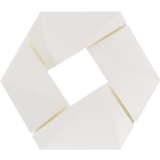 € 20,99 (€ 20,99 / kg)
€ 20,99 (€ 20,99 / kg)Dostava do 09. prosinca
-
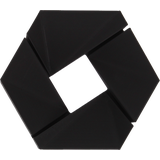 4.6 (969)
4.6 (969)3DJAKE ecoPLA crni, 1,75mm / 1000 g
Najprodavanije- proizvedeno u EU
- visoka kvaliteta
- lagani ispis
€ 20,99 (€ 20,99 / kg)Dostava do 09. prosinca
-
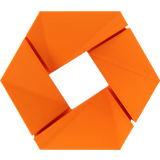 € 20,99 (€ 20,99 / kg)
€ 20,99 (€ 20,99 / kg)Dostava do 09. prosinca
-
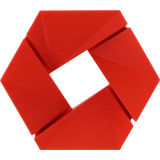 € 46,99 (€ 20,43 / kg)
€ 46,99 (€ 20,43 / kg)Dostava do 09. prosinca

